Ошибка при выборе контрагента в выписке банка (платеж без НДС) - как исправить в 1С: Бухгалтерии предприятия ред. 3.0?
- Опубликовано 19.11.2021 16:47
- Просмотров: 11355
Такая ошибка бывает достаточно часто! Заплатили одному контрагенту, а в выписке банка ошибочно отнесли на другого. Период закрыт, просто исправить данные в документе нет возможности. В результате образовалось недостоверное сальдо по дебиторской и кредиторской задолженности в разрезе двух организаций. Что делать, когда бухгалтер обнаружил ошибку? Расскажем в этой статье!
Перейдем сразу к конкретному примеру: при подготовке к закрытию квартала на этапе подписания акта сверки выявлено расхождение по нескольким контрагентам. В ходе выяснения причин обнаружено, что при загрузке выписок банка один платеж поставщику (без НДС) в июне отнесен на другого контрагента.
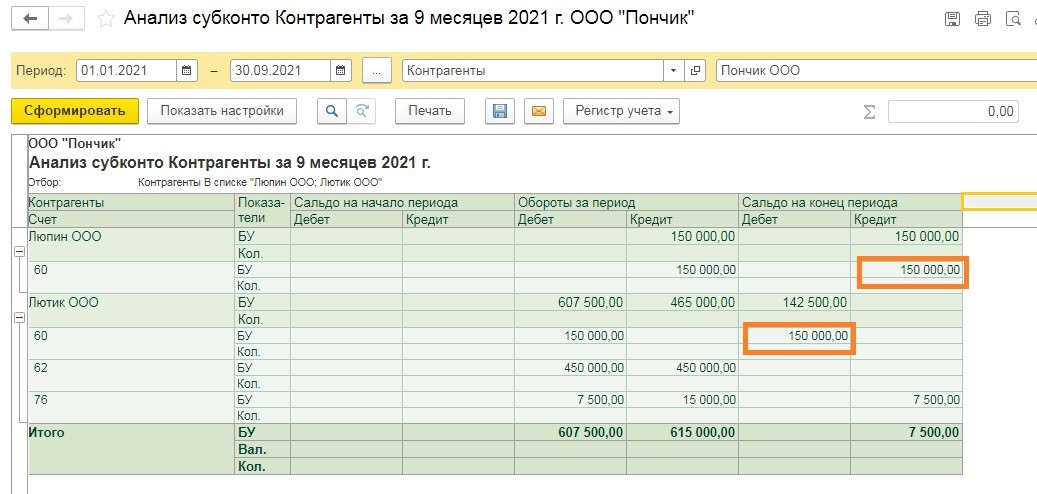
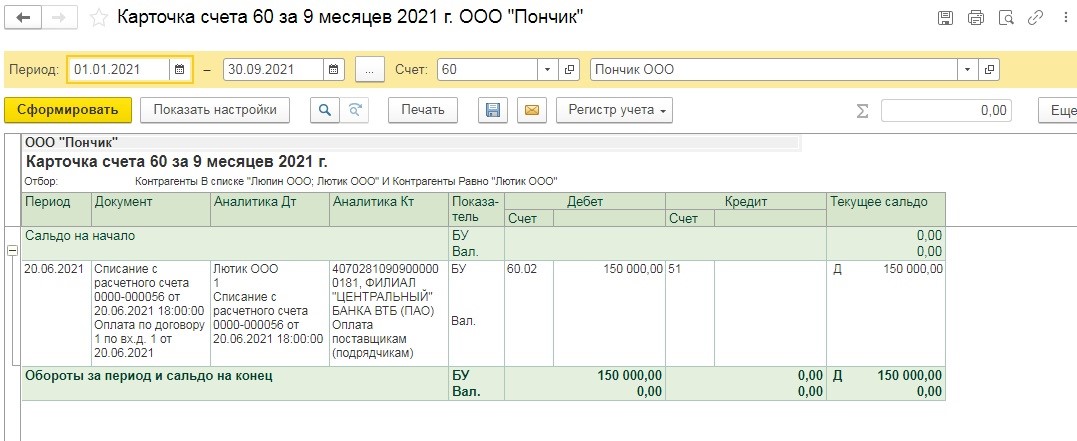
Рассмотрим несколько способов, которыми можно исправить данную ситуацию.
Способ № 1 – Сторно ошибочного документа
В программе 1С: Бухгалтерия предприятия 8, редакция 3.0 сделаем сторно документа, а именно банковской выписки.
Для этого в разделе «Операции» выберем пункт «Операции, введенные вручную».
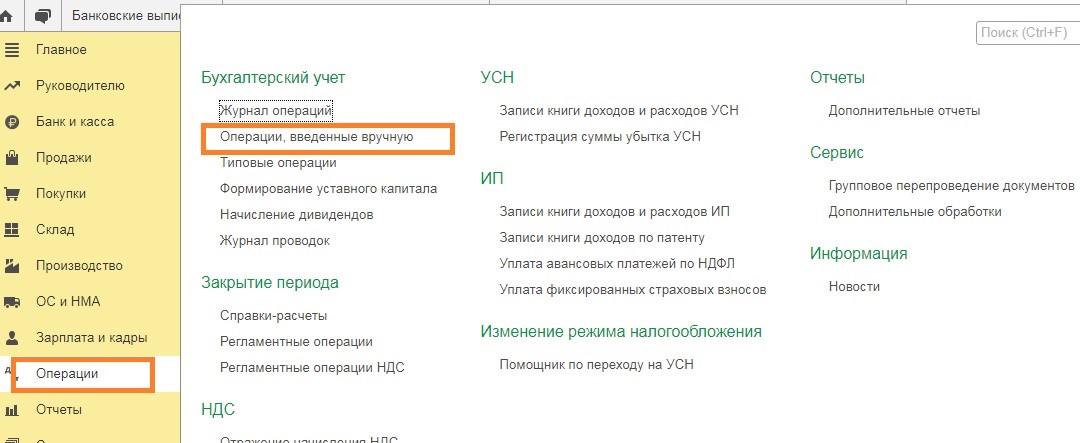
Нажимаем создать новый документ и выбираем «Сторно документа»:
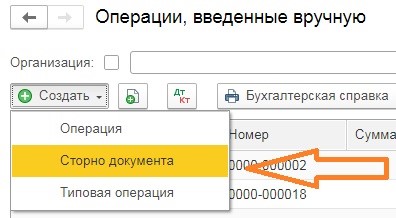
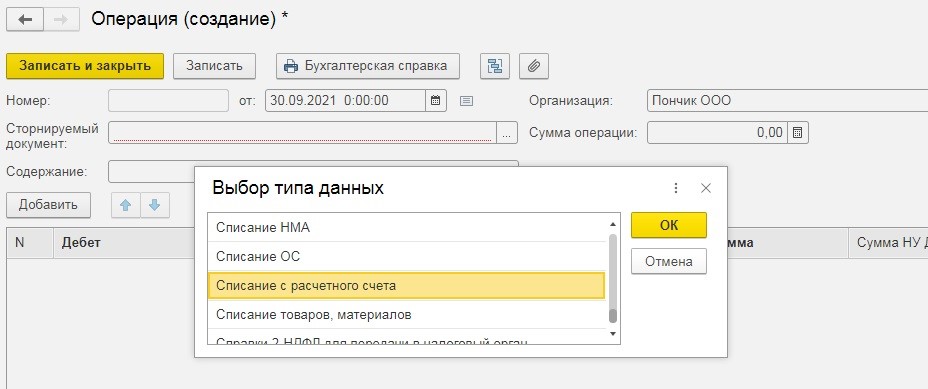
Создаем новую операцию, указываем дату, далее выбираем документ, который необходимо отсторнировать. В нашем случае это списание с расчетного счета.
Нажимаем на кнопку «ОК». После этого документ заполнится автоматически.

Как мы видим отсторнирован платеж ошибочному контрагенту, далее в этом же документе нажимаем кнопку «Добавить» и разносим платеж на верную организацию.
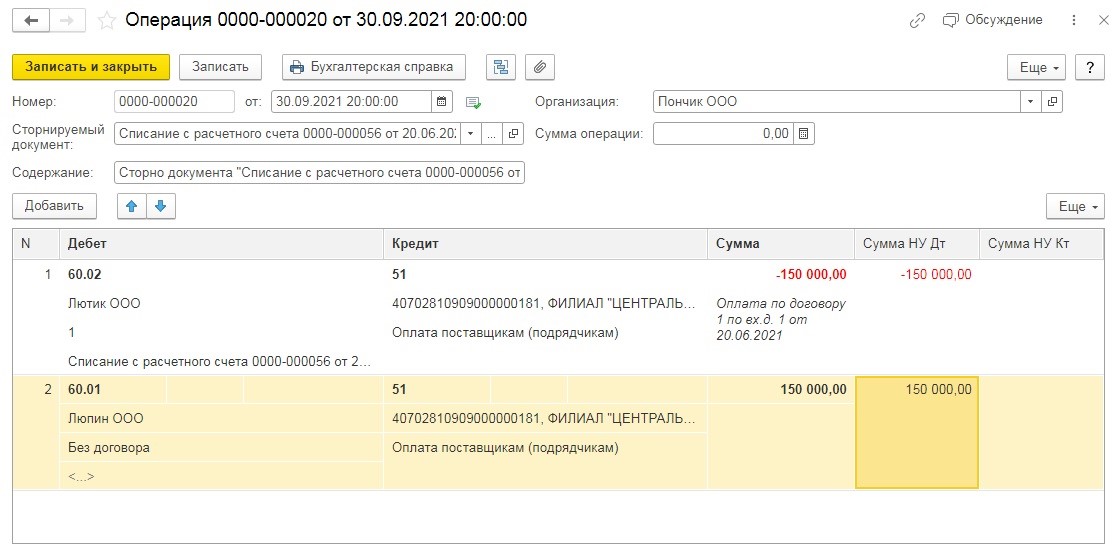
Далее выполняем «Закрытие месяца», перепроводим документы. Снова формируем документ «Анализ субконто».
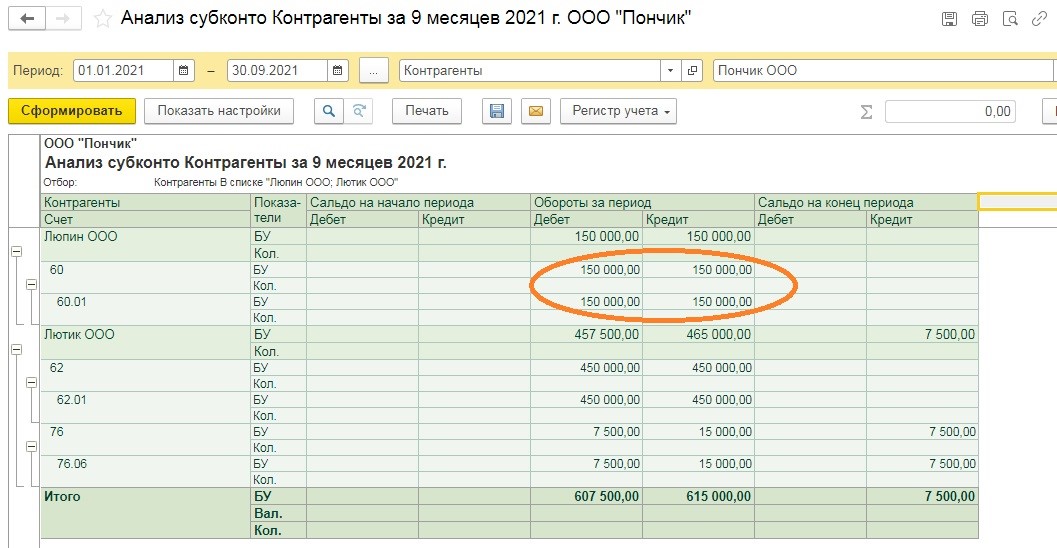
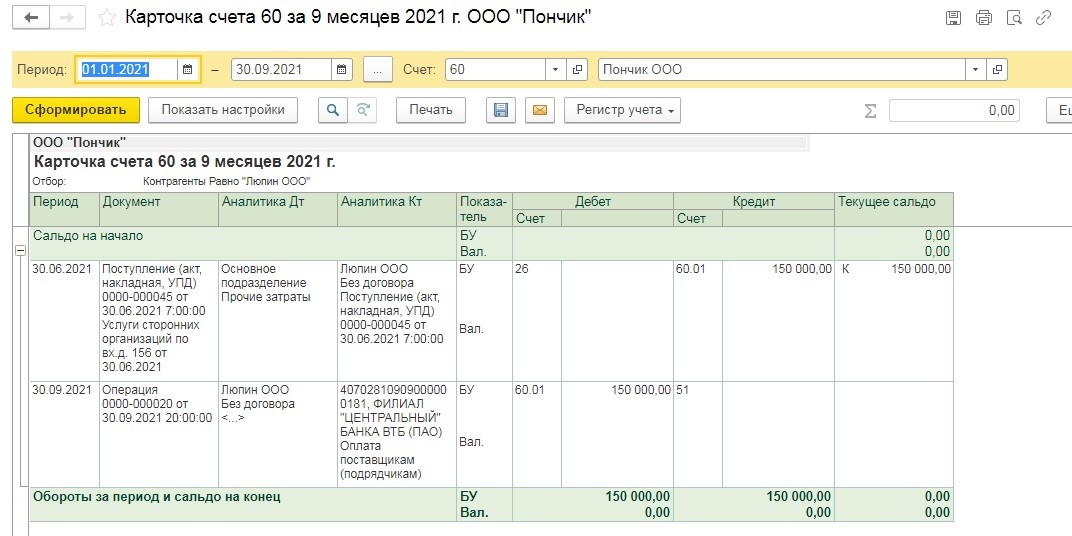
Как видим сальдо по контрагентам изменилось, ситуация исправлена.
Способ № 2 – Корректировка долга
Вторым вариантом исправления данной ситуации является применение документа «Корректировка долга».
Перейти в него можно из разделов «Продажи» и «Покупки» далее «Корректировка долга».
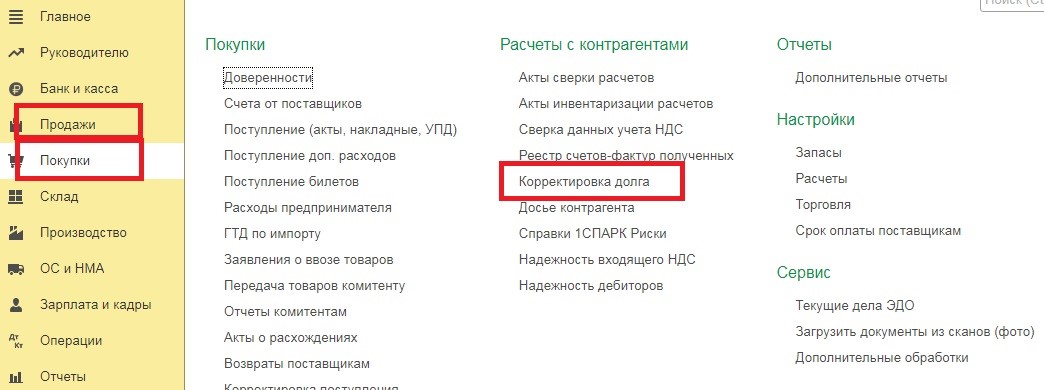
Нажимаем «Создать», в появившемся окне указываем вид операции «Перенос задолженности», перенести «Задолженность поставщику». Указываем дату создания операции, выбираем контрагента, с которого следует перенести задолженности и нового поставщика. Далее кнопка «Заполнить».
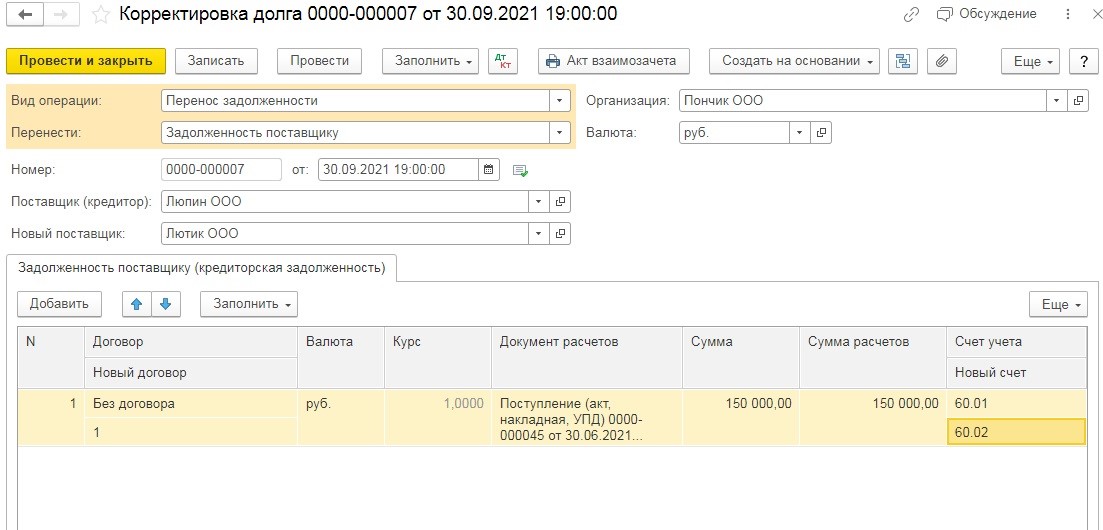
Указываем новый договор, счет учета и проводим документ.
После делаем перепроведение документов, опять сформируем отчет «Анализ субконто». Как видите, и таким способом решилась проблема с путаницей в контрагентах.
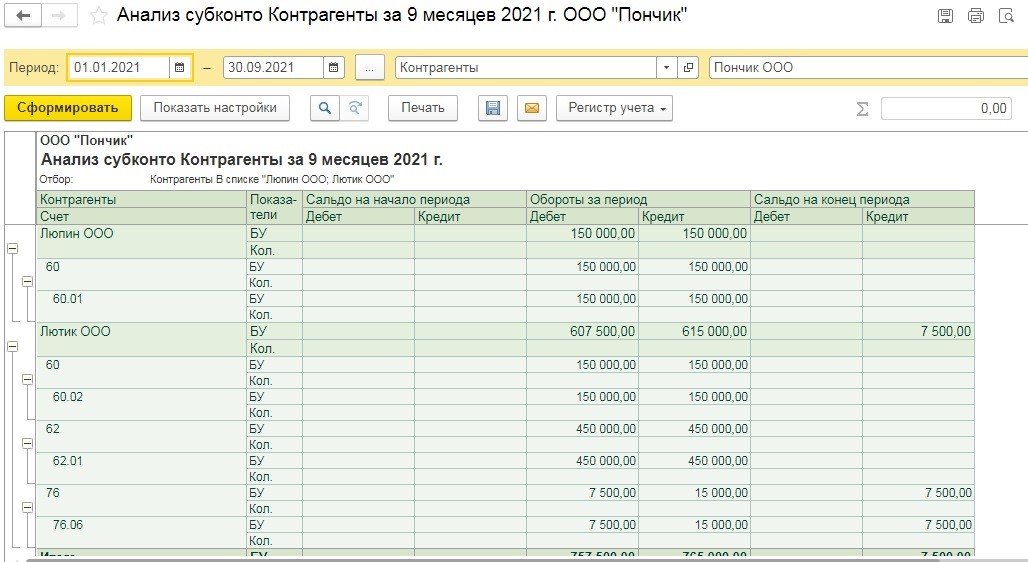
Мы рассмотрели ситуацию, когда платеж был совершен без НДС. Более сложный случай, когда в перечислении денежных средств присутствует НДС, выписана счет-фактура на аванс, рассмотрим в следующей нашей публикации.
Автор статьи: Евгения Тарасова

Понравилась статья? Подпишитесь на рассылку новых материалов













Комментарии